AIパワーチャットボットを構築する

人工知能(AI)を使用すると、環境戦略を再考することから、既存の問題を見直す新しい方法を作成できます。あなたのプロジェクト - アプリ、Webサイト、ゲームかどうか - AIを活用することができ、それらをより魅力的にし、使いやすく使いやすく、より価値のある結果が得られます。そのような方法の1つは、ユーザーがあなたのサイトと対話するのを助けるために自然言語チャットボットを作成することを含みます。
最初のチャットボットを作成するには、Googleの新しいDialogFlowツールセットを使用します。それはスピーチツーテキストだけでなく強力な機械学習を利用しています。それはあなたのウェブサイトにウィジェットとしてあなたのニーズに合わせて組み込むことができます。
新しいサイトを計画する過程にある場合は、理想からすべてのものにアドバイスが必要です。 ウェブサイトビルダー これに ウェブホスティング 選択するサービス、それで私たちのガイドをチェックしてください。新しいデザインシステムの作成安全に保存してください クラウドストレージ だからあなたのチーム全体にアクセス可能です。チャットボットを作成する方法に今...
01.口座を作成します
go DialogFlow.com そしてあなたのアカウントを作成してください。ダイアログフローをアカウントにアクセスできるようにする権限と同意します。
02.エージェントを作成します
DialogFlowは、「Agent」という用語を使用してAIのインスタンスを表します。作業している仮想インテリジェンスとしてエージェントを考えてください。あなたはそれぞれ独自の性格と目的を持つ多くのエージェントがあなたのために働くことができます。
[エージェントの作成]ボタンをクリックして、エージェントの名前を入力します。 'HAL 9000'。
03.意図を作成します
まず、あなたは意図を作成する必要があります。ユーザーの入力の「意図」を定義しています。 [インテントを作成する]をクリックして、それに「オープンドア」を名前に付けます。 「保存」を押します。
04.この目的のためにAIを訓練します
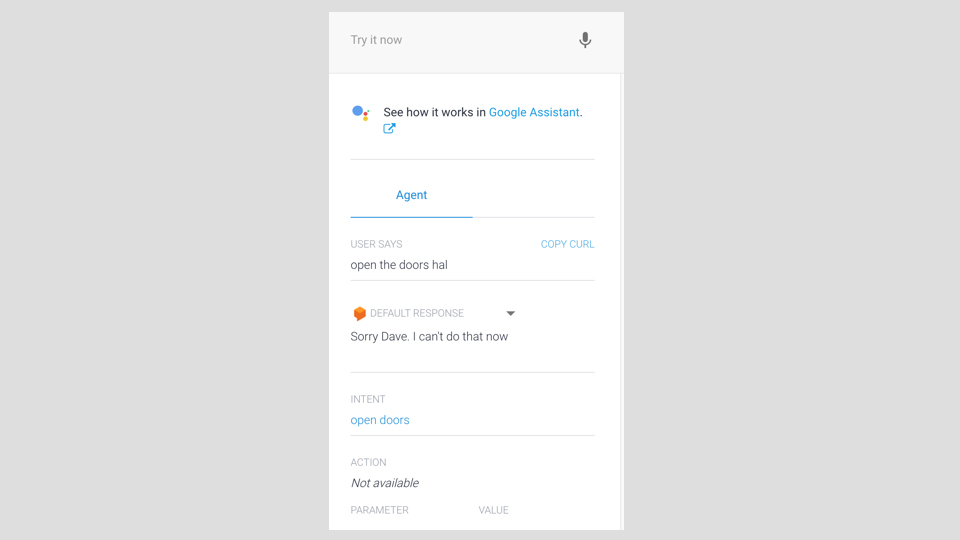
ユーザーが使用できるフレーズを提供することで、この意図のためにAIを訓練してください。 NLP AIはこれらと導出されたバリエーションを使用してエージェントを訓練します。 「トレーニングフレーズ」ウィンドウに次のトレーニングフレーズを追加し、あなたが好きなだけあなた自身のものを追加します。
- 「ポッドベイのドアを開く、HAL」
- 「ドアを開く」
- 「私を私にしましょう、HAL!」
05.応答を追加します
次に、エージェントが返信する応答をいくつか追加する必要があります。 「応答」ウィンドウでこれらを入力してください。このようにいくつかを試してみてください。
- 「私はそれをすることができないのを恐れています、Dave」
- 「今はできません」
次に「応答を追加」を押して、もう一度上部に「保存」します。エージェントが訓練されている通知が表示され、その後準備ができています。
06.チャットボットをテストします
画面の右側にはテストツールがあります。チャットボットは、それを試してみると、Googleのスピーチツーテキストサービスを使用して音声をテキストに変換します。あなたの要求の結果と応答が選択された結果を見るべきです。とてもかっこいい!
07.エンティティを作成して使用する
エンティティは、エージェントの応答で変数として定義および再利用できる概念です。ユーザーが感情を表現しているときに認識するようにAIを訓練しましょう。
左側のメニューで、[エンティティ]をクリックします。新しいエンティティの名前を「感情」と入力します。 「同義語を定義する」をチェックしてください。下の表をクリックして、最初の感情として「怒って」と入力します。次に、その右側にある[MAD '、' upset 'などの同義語を追加します。それから「怖い」のための別のエントリーを追加し、あなたが好きな同義語「恐怖」などを使用してください。完了したら「保存」を押します。
これは、「怒って」、「怖い」がユーザーが通信する可能性があることを理解するためにエージェントを訓練しました。これらの同義語はすべて、発生する可能性があるバリエーションです。 AIも生成します。
08.新しい意図を作成します
今、私たちが作成した「感情」のエンティティを使用するための新しい意図を作成するつもりです。この意図的な「感情」を呼んで「保存」をクリックしてください。
次に「あなたは私を怖がっている」ような新しいトレーニングフレーズを追加し、「あなたは私を怒らせて」、そして「私は非常に怒っています」と怒っているキーワードのバリエーションを使っています。これは、ユーザーがこの感情的な声明を述べることができるさまざまな方法を理解するためにエージェントを訓練します。
システムがあなたのために怖くて怒っている言葉を強調していることに気付くでしょう。それはすでにこれらをエンティティとしてフラッグしています。 「アクションとパラメータ」ウィンドウにエントリを追加しました。これにより、これらのエンティティを自分の回答に使用できます。
09.新しい「感情」エンティティを使用して応答を追加する
[応答]ウィンドウで、この新しいエンティティを使用する新しい応答を追加します。 '$ Emotion'エンティティを示す '$'に注意してください。これらの応答を追加してみてください。
- '私はあなたが$感情を感じているのが残念ながら、Dave。'
- 「感情を感じることは人間の反応、Daveです。」
[応答を追加]をクリックし、画面上部の[保存]ボタンを押して、意図全体を保存します。
10.チャットボットをもう一度テストします
テストツールで次のフレーズを言及または入力してみてください。
- 「あなたは私をとても怒っています。」
- 「あなたは私を抜け出しています」
それが2番目のものと「怖い」を使って回答した方法に注目してください。それは私たちの同義語を使っていました。とてもかっこいい。
これを無料でプレイしてください。
11. Web統合を有効にします
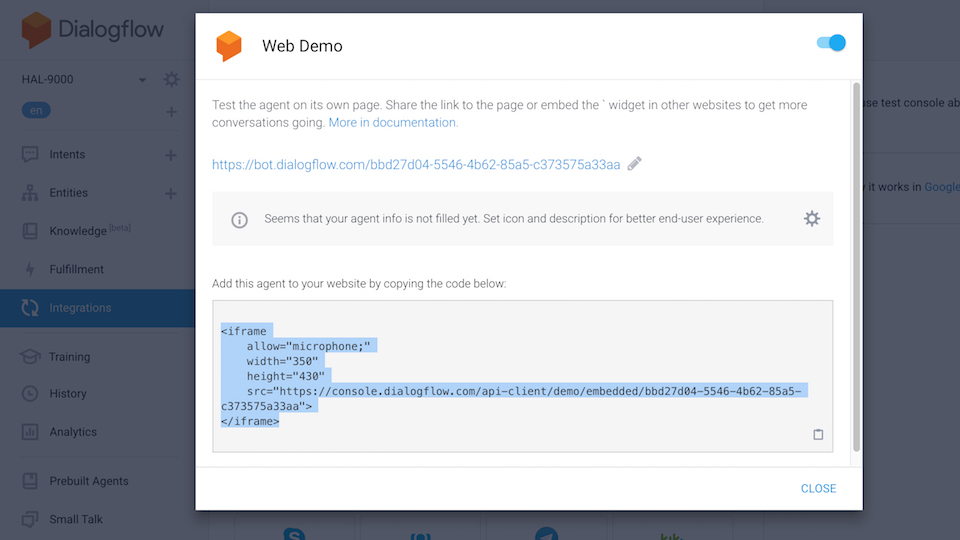
Webページに追加するには、左側のメニューの[統合]をクリックします。次に[Webデモ]ボックスをクリックしてそのオプションをオンにします。
直接リンクを表示するポップアップが表示され、すぐに統合をテストするために使用できます。ウィジェットを独自のWebサイトにドロップするために使用できるコードスニペットも表示されます。そのスニペットをクリップボードにコピーして、サイトに貼り付けることができます。
12.基本的なWebページを作成してスニペットを追加する
基本的なHMTLページを作成し、そのコードスニペットを次に含めます。次のコードを試してサーバーにアップロードするか、ローカルサーバー上で実行してください。下のスニペットを、ダイアログエージェントからコピーしたものと一緒に置き換えます。
<!Doctype HTML&GT;
&lt; html&gt;
&lt;頭&gt;
&lt; title&gt; NET - AI Chatbot&lt; / title&gt;
&lt; / gt;
&lt; body&gt;
&lt; iframe.
allow = "マイクロフォン" width = "350" height = "430" "" 430 "" https://console.dialogflow.com/api-client/demo/embedded/bbd27d04-5546-4b62-85a5- C373575A33aa "&gt;
&lt; / iframe&gt;
&lt; / body&gt;
&lt; / html&gt; この記事はもともと、Webデザイナーと開発者向けの世界で最も売れている雑誌であるNetの第312号に掲載されました。 問題312を購入する または ネットを購読する 。
あなたのサイトやアプリにAIを連れて行けることができる方法についてもっと学ぶことができますか?

あなたがあなたのデザインにAIを持つことができる方法についてもっと学びたいですか?大媒体の創設者であるJosh Clarkは、4月25日にニューヨークを生成することにある彼の基調講演であることになるでしょう。あなたの毎日の仕事
4月24日から25日までのニューヨークランを生み出す - 今すぐチケットを入手してください !
関連記事:
- GoogleのCloud Visionのガイド
- 2019年の巨大な技術トレンドは、デザイナーが知る必要がある
- デザイナーはロボットに置き換えられますか?
操作方法 - 最も人気のある記事
デザインの絞り込みのポートフォリオ
操作方法 Sep 11, 2025あなたのポートフォリオは、バッグ内の次のプロジェクトを取得するために鍵を保持しているので多くの注意が必要です。それは決して完成�..
より良い文字アニメーションを作成するための10の方法
操作方法 Sep 11, 20253D産業の規模が前年同期比で、あなたの仕事が群衆から際立っていることを確認するためにこれまで以上に重要です。 3Dアーティストとしての..
あなた自身のWebGL Physicsゲームを構築する
操作方法 Sep 11, 2025このプロジェクトはさまざまな部分に分割されます。私たちはHerokuの概要を述べる、3.jsでPhysijs�..
カテゴリ
- AI&機械学習
- エアポッド
- アマゾン
- Amazon Alexa&Amazon Echo
- Amazon Alexa&Amazon Echo
- Amazon Fire TV
- Amazon Prime Video
- Android
- Android携帯電話&タブレット
- Android電話とタブレット
- Android TV
- アップル
- Apple App Store
- Apple Homekit&Apple HomePod
- アップルミュージック
- アップルテレビ
- アップルウォッチ
- Apps&Web Apps
- アプリとWebアプリ
- オーディオ
- Chromebook&Chrome OS
- Chromebook&Chrome OS
- Chromecast
- クラウド&インターネット
- クラウドとインターネット
- クラウドとインターネット
- コンピュータハードウェア
- コンピュータ履歴
- コード切断&ストリーミング
- コード切断とストリーミング
- そば
- ディズニー+
- DIY
- 電気自動車
- EReaders
- 必需品
- 説明者
- ゲーム
- 一般
- Gmail
- Google Assistant&Google Nest
- Google Assistant&Google Nest
- Google Chrome
- Google Docs
- Google Drive
- Googleマップ
- Google Play Store
- Google Sheets
- Googleスライド
- Google TV
- ハードウェア
- HBO MAX
- 操作方法
- Hulu
- インターネットスラング&略語
- IPhone&iPad
- Kindle
- Linux
- Mac
- メンテナンスと最適化
- マイクロソフトエッジ
- Microsoft Excel
- Microsoft Office
- Microsoft Outlook
- Microsoft PowerPoint
- マイクロソフトチーム
- Microsoft Word
- Mozilla Firefox
- Netflix
- ニンテンドースイッチ
- パラマウント+
- PCゲーム
- 孔雀
- 写真
- Photoshop
- プレイステーション
- プライバシーとセキュリティ
- プライバシーとセキュリティ
- プライバシーとセキュリティ
- 製品全体の
- プログラミング
- ラズベリーPI
- 六王
- サファリ
- サムスン携帯電話&タブレット
- サムスンの電話とタブレット
- スラック
- スマートホーム
- スナップチャット
- ソーシャルメディア
- 空
- Spotify
- TINDER
- トラブルシューティング
- テレビ
- ビデオゲーム
- バーチャルリアリティ
- VPNS
- Webブラウザ
- WiFi&ルーター
- Wifi&ルーター
- Windows
- Windows 10
- Windows 11
- Windows 7
- Xbox
- YouTube&YouTube TV
- YouTube&YouTube TV
- ズーム
- 説明者







